Installation du logiciel, Installation du pilote d'imprimante, Installation du logiciel -14 – TA Triumph-Adler DCC 6520 Manuel d'utilisation
Page 51: Installation du pilote d'imprimante -14
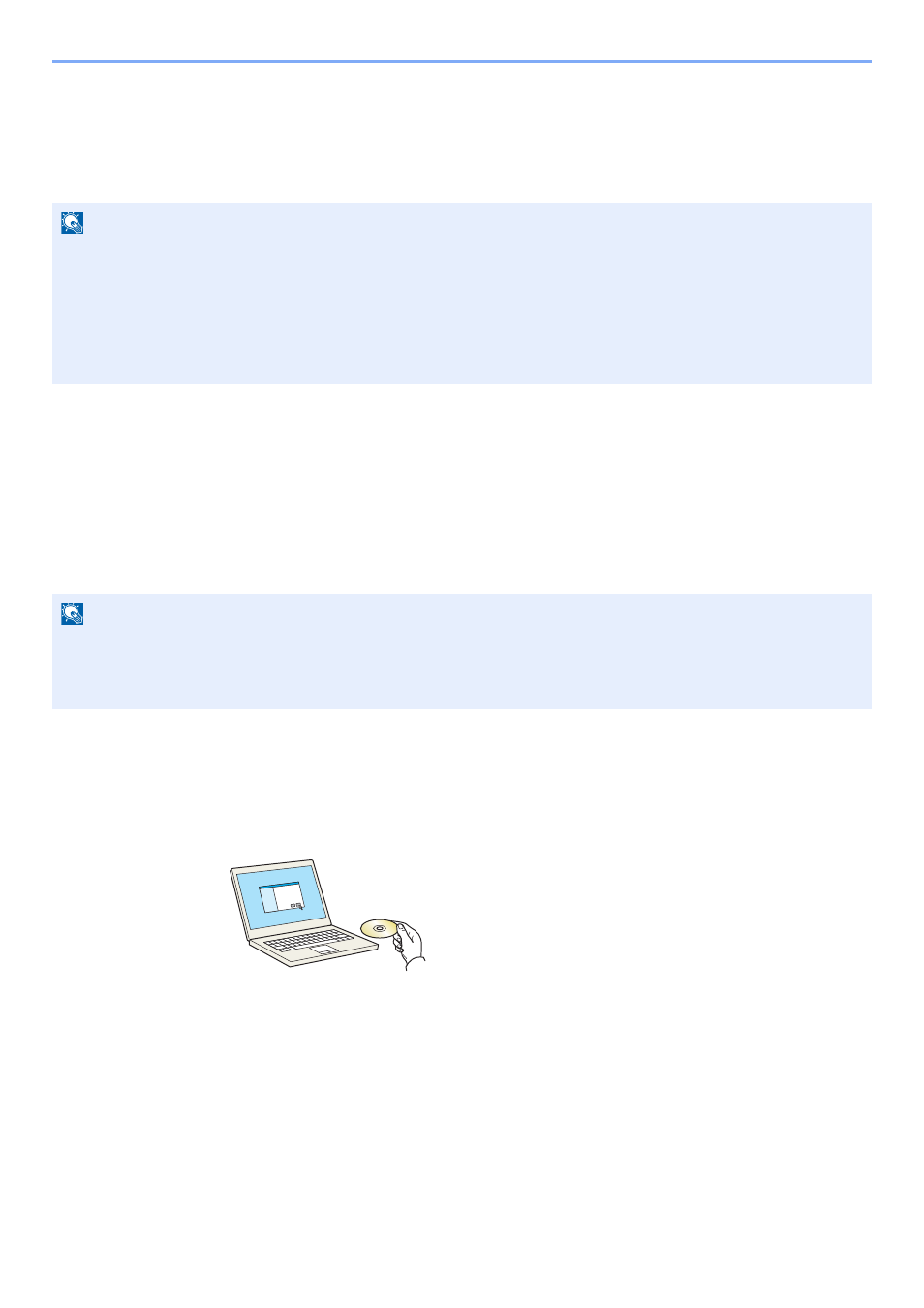
2-14
Préparation à l’utilisation > Installation du logiciel
Installation du logiciel
Installer le logiciel approprié sur le PC à partir du
CD-ROM/DVD Product Library fourni (Product Library), pour utiliser la
fonction imprimante de la machine ou pour effectuer des transmissions TWAIN/WIA ou des transmissions fax réseau à
partir du PC.
Installation du pilote d'imprimante
S'assurer que la machine est branchée et raccordée à l'ordinateur avant d'installer le pilote d'imprimante à partir du
CD-ROM/DVD.
Installation du pilote d'imprimante sur Windows
Si cette machine est connectée à un ordinateur avec Windows, suivre les étapes ci-dessous pour installer le pilote
d'imprimante. L'exemple illustré montre comment raccorder la machine à un ordinateur avec Windows 7.
Il est possible d'utiliser le mode Express ou le mode Personnalisé pour installer le logiciel. Le mode Express détecte
automatiquement les machines connectées et installe le logiciel requis. Utiliser le mode Personnalisé pour spécifier le
port de l'imprimante et sélectionner le logiciel à installer. Pour plus de détails, se reporter à Installation personnalisée
dans le document Printing System Driver User Guide sur le
CD-ROM/DVD.
1
Introduire le CD-ROM/DVD.
REMARQUE
L'installation sur Windows doit être effectuée par un utilisateur connecté avec des droits d'administrateur.
En mode Veille, la fonction Plug-and-Play est désactivée sur cet équipement. Avant de continuer, désactiver le mode
Faible consommation ou le mode Veille. Se reporter aux sections Mode faible consommation et mode faible
consommation auto à la page 2-21
et Veille et veille automatique à la page 2-22.
Le kit fax en option est nécessaire pour utiliser la fonction fax.
Le pilote WIA ne peut pas être installé sur Windows XP.
REMARQUE
Si la boîte de dialogue
Assistant Ajout de nouveau matériel détecté s'affiche, sélectionner Annuler.
Si l'écran d'exécution automatique s'affiche, cliquer sur
Run Setup.exe.
Si la fenêtre de gestion de compte utilisateur s'affiche, cliquer sur
Autoriser.